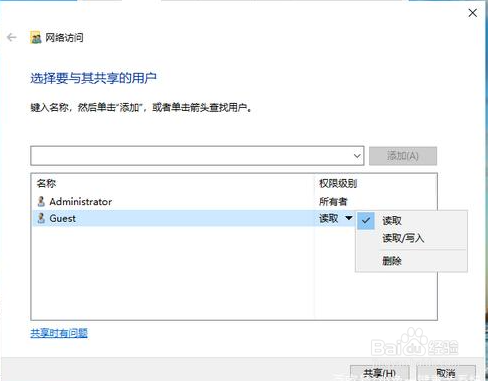1、点击左下角的win开始图标,接着在弹出的窗口点击“设置”;
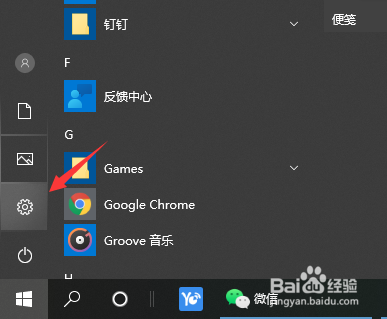
2、进入windows设置窗口后,选择“网络和Internet”;
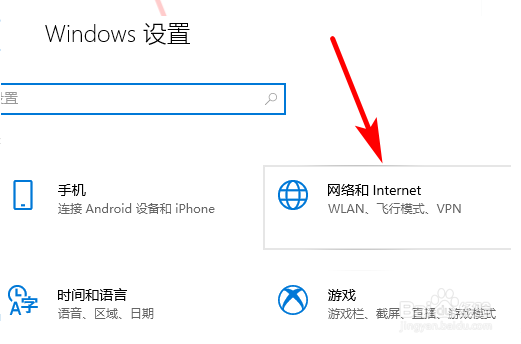
3、在此页面找到并点击“网络和共享中心”;
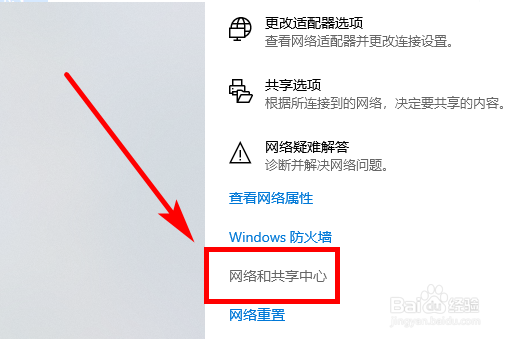
4、在左侧点击“更改高级共享设置”;
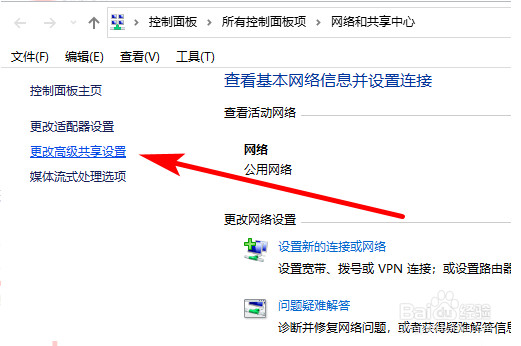
5、将“网络发现”和“文件和打印机共享”两个选项全部启用,然后点击“保存更改”就完成了;
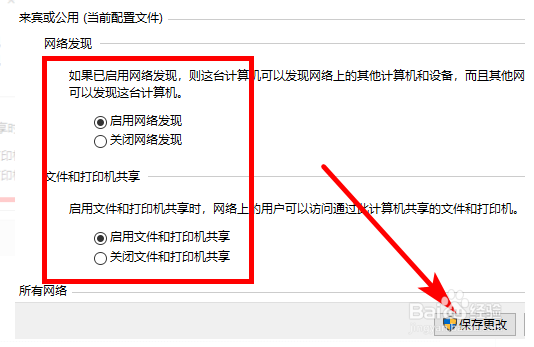
6、接下来右键需要共享的文件夹,选择属性;
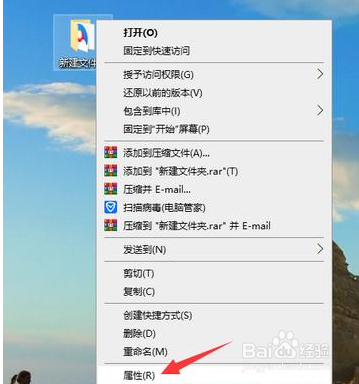
7、在共享选项卡下,点击共享按钮;
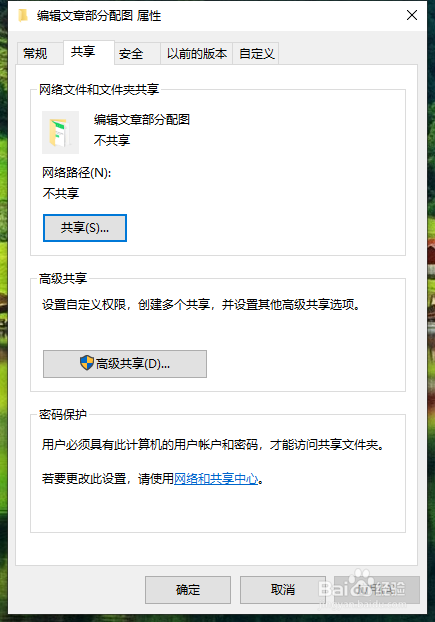
8、选择添加用户进行共享即可。
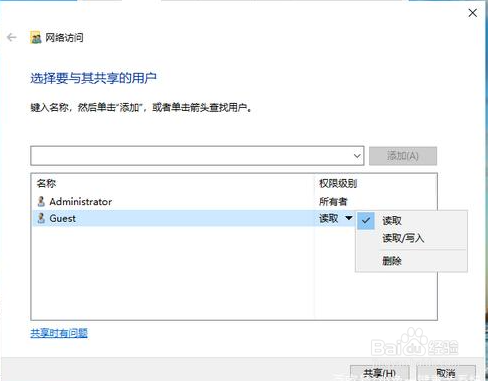
1、点击左下角的win开始图标,接着在弹出的窗口点击“设置”;
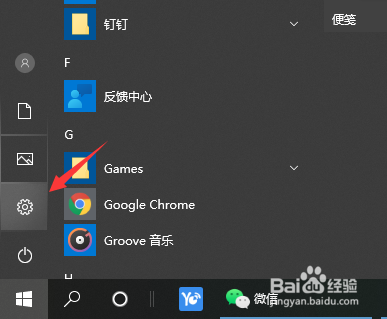
2、进入windows设置窗口后,选择“网络和Internet”;
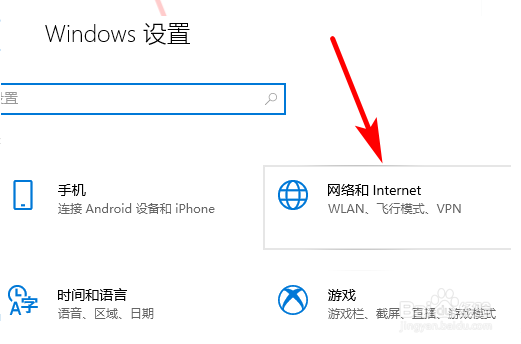
3、在此页面找到并点击“网络和共享中心”;
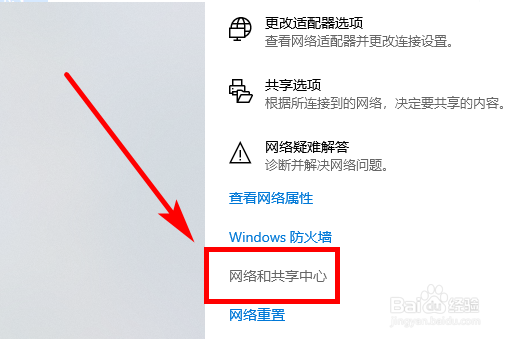
4、在左侧点击“更改高级共享设置”;
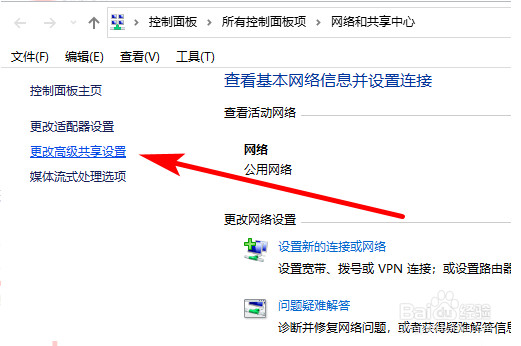
5、将“网络发现”和“文件和打印机共享”两个选项全部启用,然后点击“保存更改”就完成了;
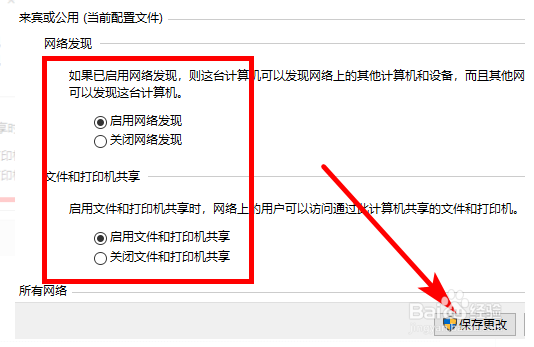
6、接下来右键需要共享的文件夹,选择属性;
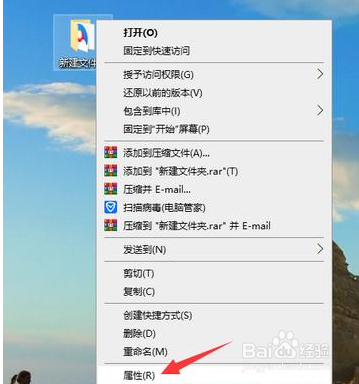
7、在共享选项卡下,点击共享按钮;
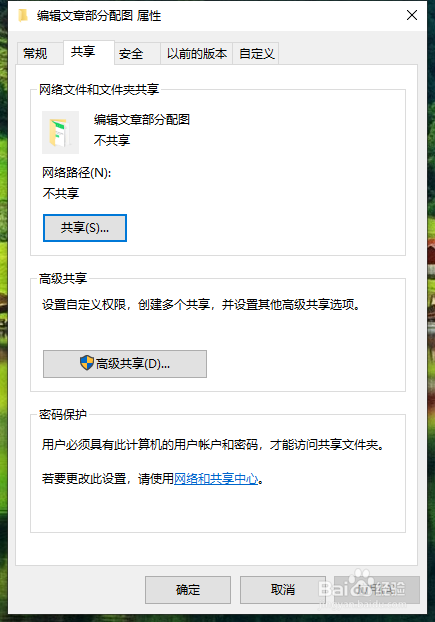
8、选择添加用户进行共享即可。